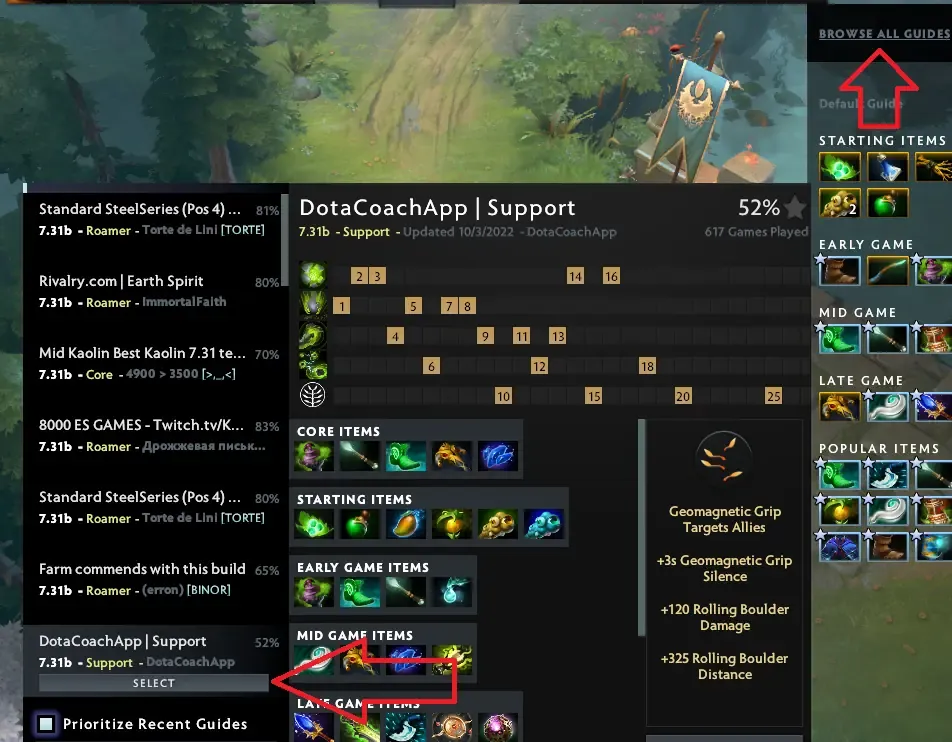Perguntas Frequentes
O primeiro passo é adicionar '-gamestateintegration' nas suas opções de inicialização do Dota 2. Se você já adicionou e ainda recebe uma mensagem de aviso, certifique-se de estar logado na sua conta Steam. Um guia sobre como adicionar parâmetros de inicialização no Dota 2 pode ser encontrado aqui.
Depois disso, você pode personalizar o aplicativo conforme suas necessidades. Vá até o menu de configurações na barra de navegação esquerda:
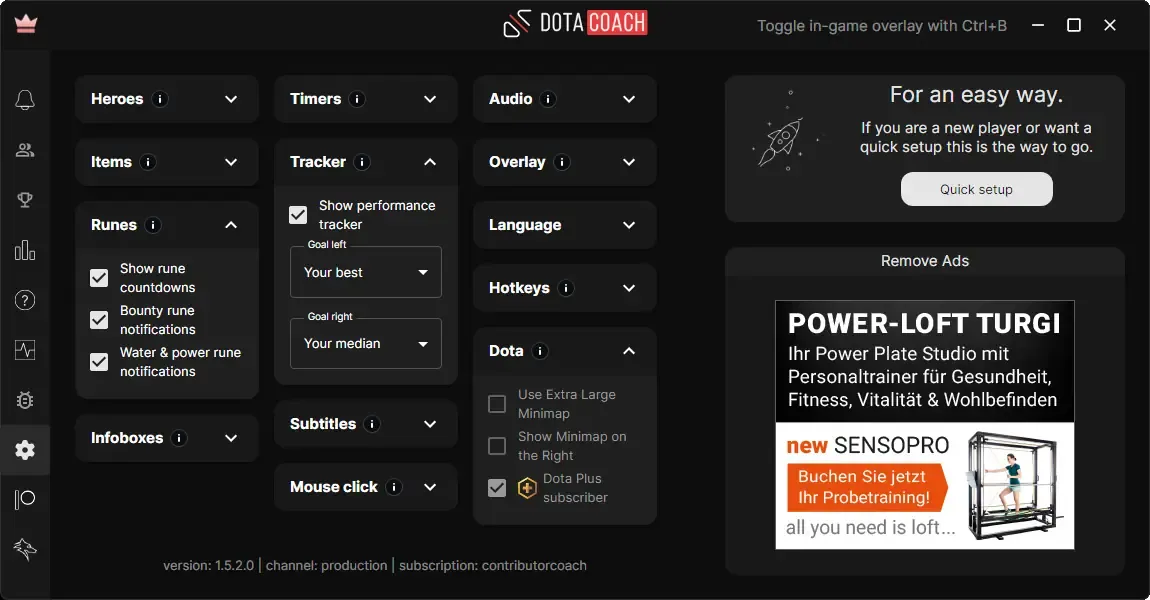
Então comece uma partida para acessar a funcionalidade in-game do Dota Coach. Depois da fase de seleção de heróis, você vê as estatísticas dos jogadores:
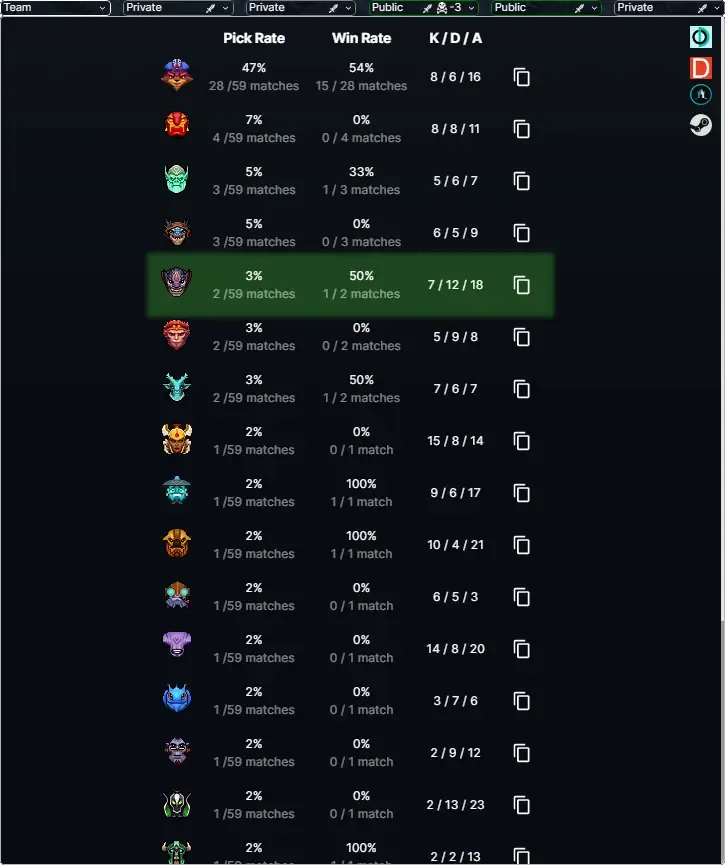
Você também pode escolher seu papel [carry/safe lane, mid, offlane, core ou soft/hard support] e os heróis que espera enfrentar na lane. Com base nisso, o Dota Coach vai recomendar itens de counter para a fase de laning. Lembrando que você deve combinar esses itens com os recomendados pelos nossos guias no Dota 2.
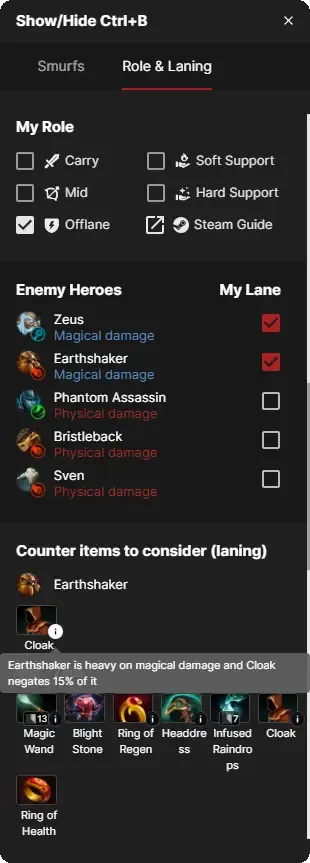
Assinantes vão receber os seguintes timers no jogo para buybacks de heróis:
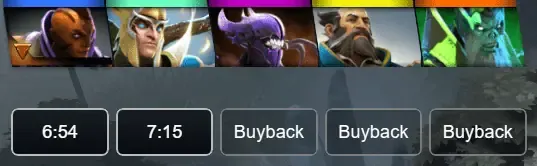
O seguinte para Roshan e Glyph of Fortification está disponível para todos os usuários:
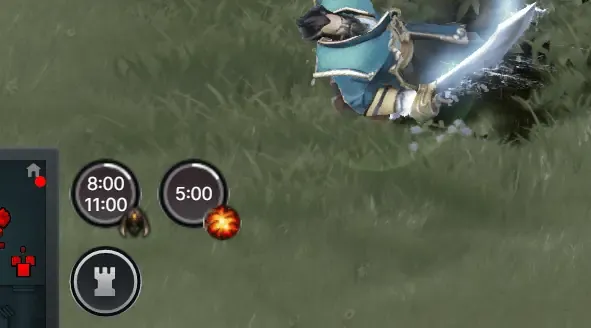
Se outros jogadores do seu time estiverem usando o Dota Coach, a ativação dos timers será compartilhada entre o time. Então, se você esquecer de ativar um timer, relaxa, algum aliado pode ter ativado!
Assinantes ganham coaching de herói para todos os {heroes}, acesso a timers de ultimates, remoção de anúncios e suporte ao desenvolvimento do app. Assinaturas começam em USD 1,99 por mês.
Quer ver o app em ação e aprender sobre os recursos? Assista ao nosso vídeo tutorial!
Quer falar com a gente? Sem problemas: Entre no nosso servidor da comunidade no Discord!
Entra no nosso servidor do Discord pra suporte ao vivo aqui.
O aplicativo Dota Coach NÃO vai te dar ban.
O app é construído sobre a plataforma Overwolf. A plataforma Overwolf foi feita em colaboração com a Valve e o time do Dota 2.
Você pode ler mais aqui: Overwolf Won't Get You Banned.
Pode haver vários motivos para os seus timers não aparecerem:
- Se o coordenador de jogo do Dota 2 não for encontrado, o Dota Coach não recebe dados da partida, resultando na falta de timers.
- Outro motivo é a falta do parâmetro de inicialização '-gamestateintegration'. Certifique-se de que ele está adicionado. Confira nosso FAQ para saber como adicioná-lo.
- Às vezes, os timers podem sumir durante o reposicionamento. Basta clicar no botão 'Resetar posição' na janela de configurações.
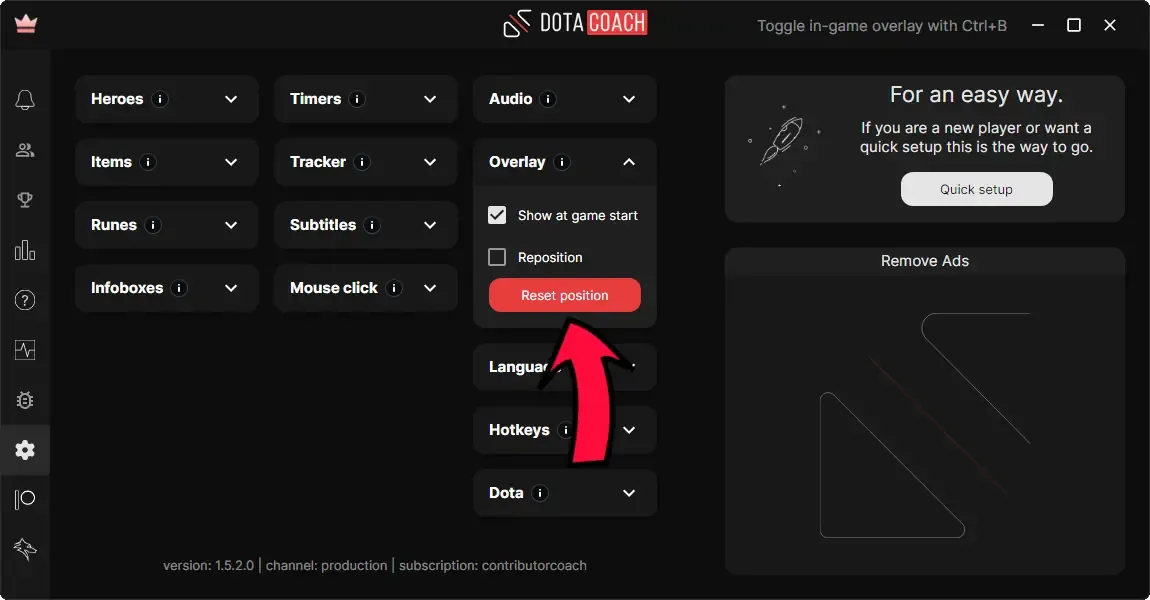
Você precisa adicionar '-gamestateintegration' nas opções de inicialização do Dota 2 para o app funcionar. Mais informações sobre como adicionar o parâmetro podem ser encontradas aqui.
Você pode encontrar o botão 'reportar problema' no menu superior da janela do aplicativo.
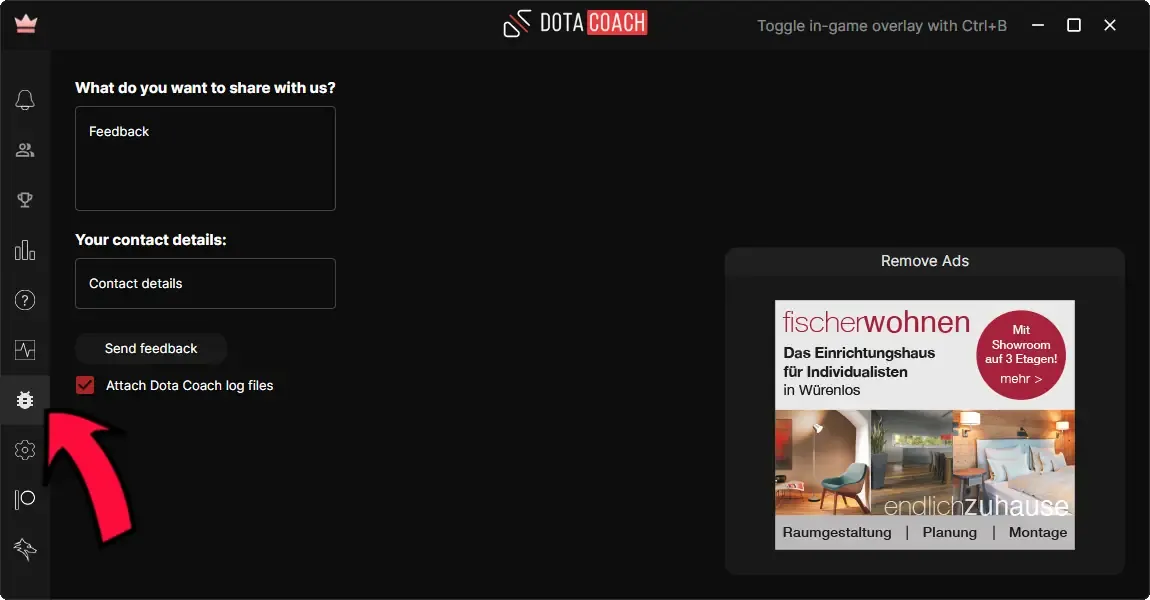
Se precisar de mais ajuda, entra no nosso servidor do Discord!
O primeiro passo é adicionar '-gamestateintegration' nas suas opções de inicialização do Dota 2. Se você já adicionou e ainda recebe uma mensagem de aviso, certifique-se de estar logado na sua conta Steam. Um guia sobre como adicionar parâmetros de inicialização no Dota 2 pode ser encontrado aqui.
Depois disso, você pode personalizar o aplicativo conforme suas necessidades. Vá até o menu de configurações na barra de navegação esquerda:
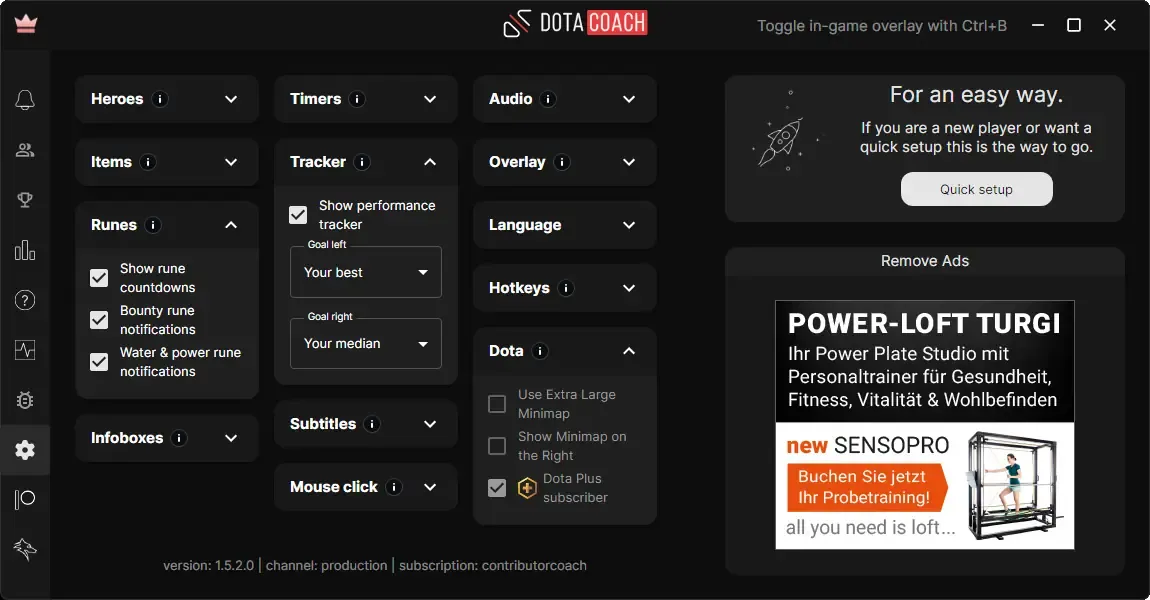
Então comece uma partida para acessar a funcionalidade in-game do Dota Coach. Depois da fase de seleção de heróis, você vê as estatísticas dos jogadores:
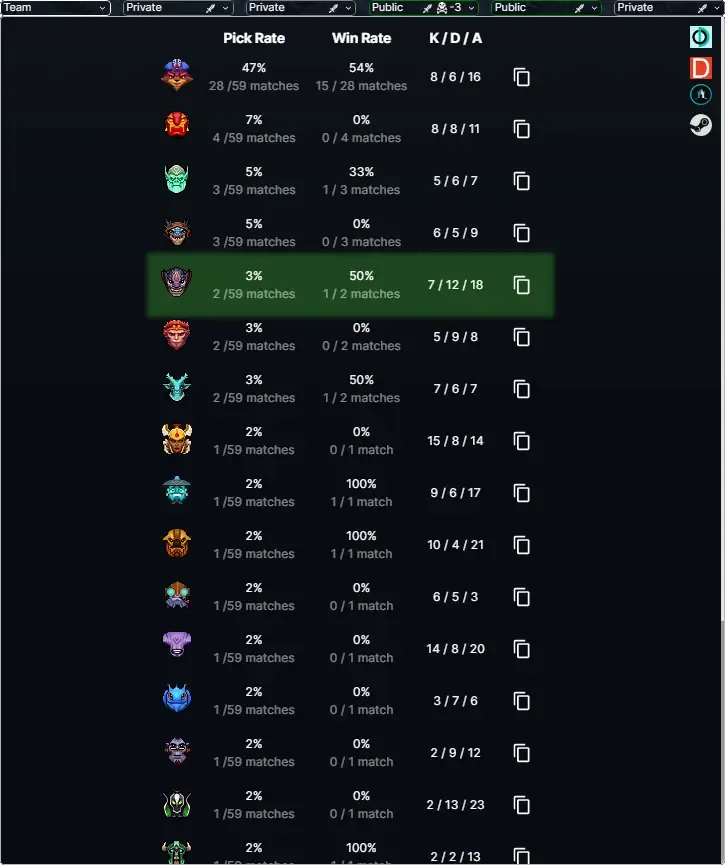
Você também pode escolher seu papel [carry/safe lane, mid, offlane, core ou soft/hard support] e os heróis que espera enfrentar na lane. Com base nisso, o Dota Coach vai recomendar itens de counter para a fase de laning. Lembrando que você deve combinar esses itens com os recomendados pelos nossos guias no Dota 2.
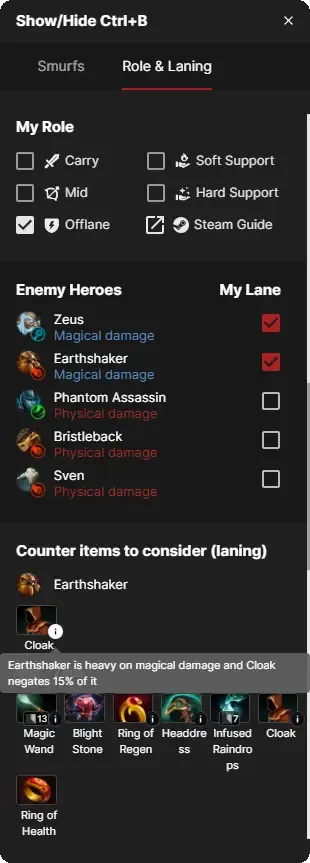
Assinantes vão receber os seguintes timers no jogo para buybacks de heróis:
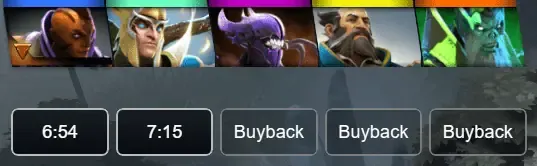
O seguinte para Roshan e Glyph of Fortification está disponível para todos os usuários:
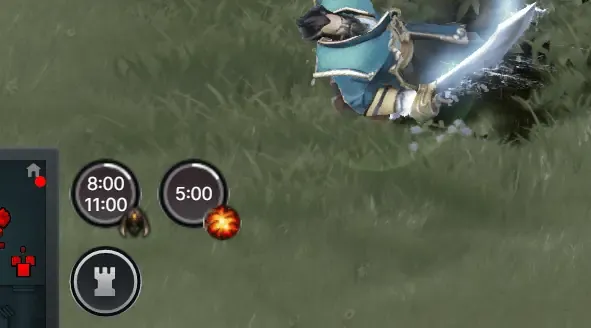
Se outros jogadores do seu time estiverem usando o Dota Coach, a ativação dos timers será compartilhada entre o time. Então, se você esquecer de ativar um timer, relaxa, algum aliado pode ter ativado!
Assinantes ganham coaching de herói para todos os {heroes}, acesso a timers de ultimates, remoção de anúncios e suporte ao desenvolvimento do app. Assinaturas começam em USD 1,99 por mês.
Quer ver o app em ação e aprender sobre os recursos? Assista ao nosso vídeo tutorial!
Quer falar com a gente? Sem problemas: Entre no nosso servidor da comunidade no Discord!
Você pode ver nosso guia em vídeo de 3 minutos aqui.
Entra no nosso servidor do Discord pra suporte ao vivo aqui.
O aplicativo Dota Coach NÃO vai te dar ban.
O app é construído sobre a plataforma Overwolf. A plataforma Overwolf foi feita em colaboração com a Valve e o time do Dota 2.
Você pode ler mais aqui: Overwolf Won't Get You Banned.
Abre as configurações. A opção de idioma fica na direita.
Lembrando que só damos suporte a um conjunto específico de idiomas.
Se o seu idioma nativo não estiver lá, avisa a gente ou ajuda na tradução!
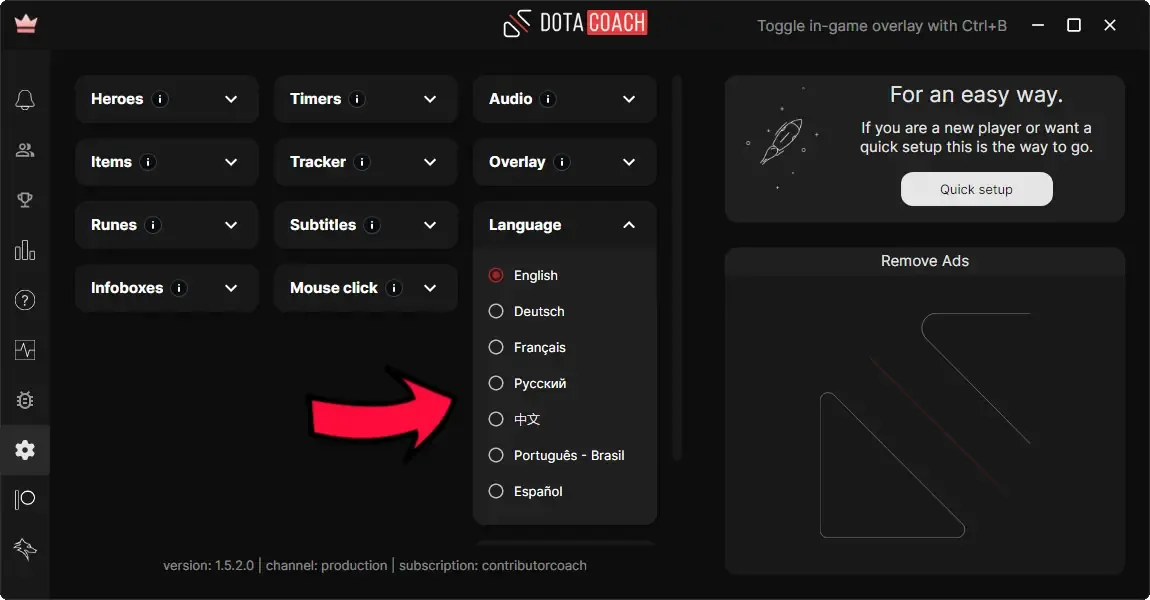
Quando uma nova versão for lançada, basta fechar o Dota Coach e o Overwolf. Depois, reinicie o Overwolf e o Dota Coach. Quando o Dota Coach terminar de carregar, ele já estará atualizado para a versão mais recente!
Você pode verificar a versão no menu de configurações!
A Integração do Estado do Jogo é uma parte essencial do Dota Coach. É fornecida pela Valve para acessar todos os eventos das partidas de Dota 2.
Você precisa adicionar '-gamestateintegration' como parâmetro de inicialização do Dota 2. Sem isso, o Dota Coach não vai funcionar!
Para mais informações sobre como ativar, clique aqui.
Muitos recursos do app estão disponíveis gratuitamente para todos os jogadores e permanecerão gratuitos para sempre.
O Dota Coach ganha dinheiro com anúncios.
Os jogadores também podem comprar uma assinatura para ter acesso a recursos exclusivos. A assinatura também remove os anúncios.
Claro que sim! Fale com a gente aqui:
- Discord
- info(at)dotacoach.gg
Clique com o botão esquerdo nos timers para ativá-los. Isso funciona para o Roshan, Glifo da Fortificação, Buybacks e Ultimates. Timer do Roshan antes da ativação:

Tempo do Roshan após ativação:
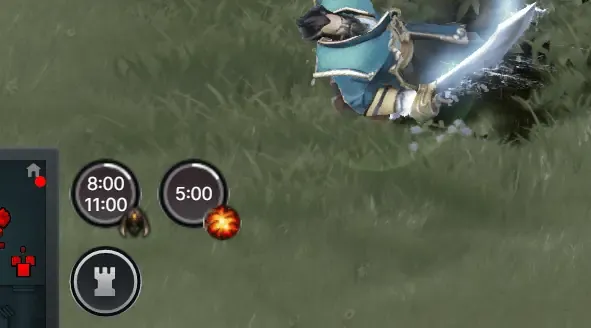
Clique na cruz vermelha para parar o timer.
Você pode compartilhar temporizadores ativos clicando neles com o botão esquerdo. O app posta automaticamente o status do temporizador no chat do time.
Exemplo de temporizadores de buyback durante uma partida:
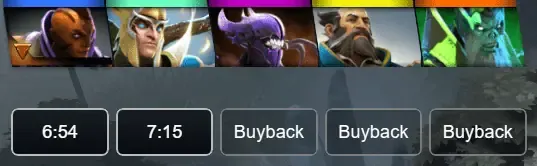
Resultado postado no chat do time:

Isso funciona para o Roshan, Aegis, Glyph of Fortification, buybacks e ultimates.
Abre a janela de configurações. Você pode encontrá-la no canto superior direito em 'alterar configurações'.
Depois você pode selecionar os componentes dos timers que não quer ver.
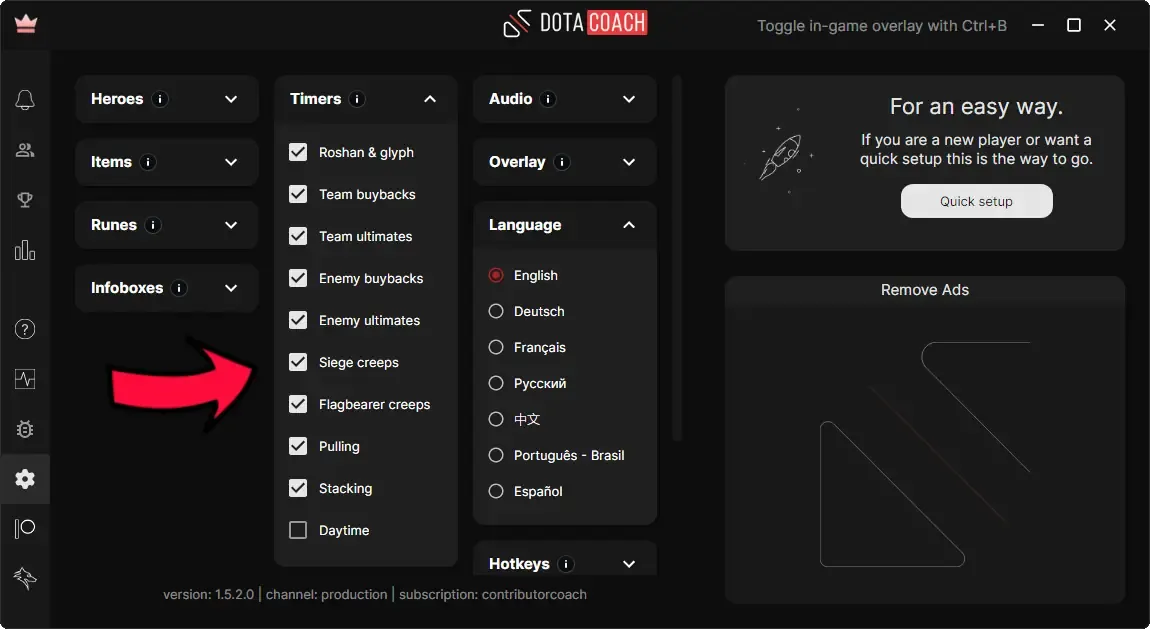
Há vários motivos para os seus timers não estarem aparecendo.
Se o coordenador de jogo do Dota 2 não for encontrado, o Dota Coach não recebe dados da partida, o que resulta na ausência de timers.
Outro motivo é a falta do parâmetro de inicialização '-gamestateintegration'. Certifique-se de que ele esteja adicionado. Confira nosso FAQ para saber como fazer isso.
Às vezes, os timers podem sumir durante o reposicionamento. Basta clicar no botão 'Resetar posição' na janela de configurações.
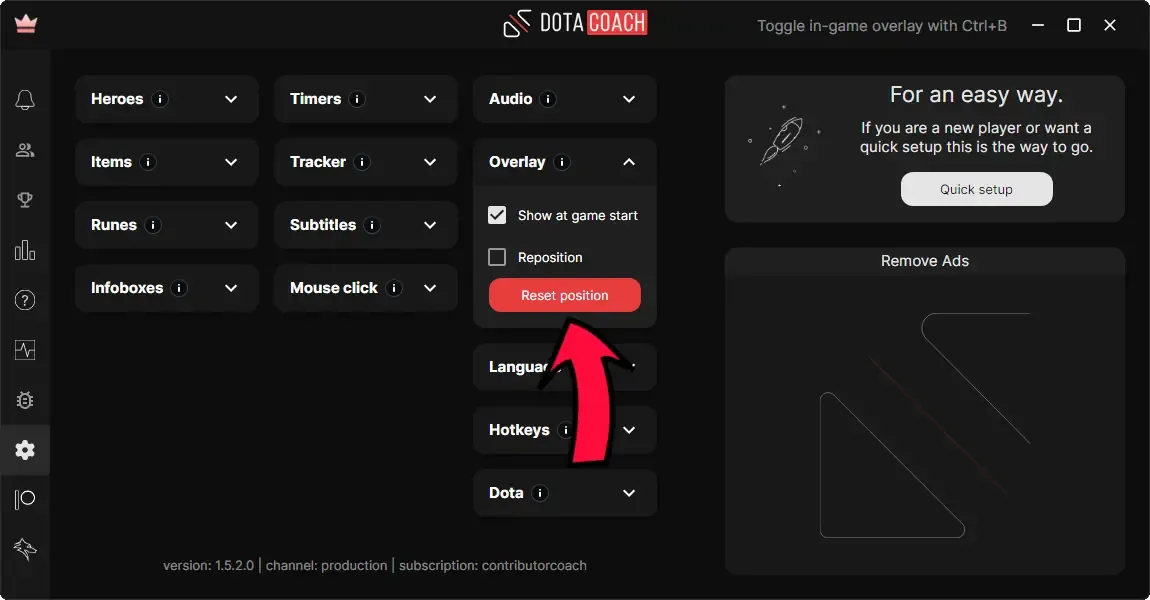
O buyback timer é um recurso premium disponível apenas para assinantes do Lite Coach.
A assinatura custa $1,99 por mês. Para assinar, abra o menu do aplicativo e clique em 'Assinatura Overwolf'.
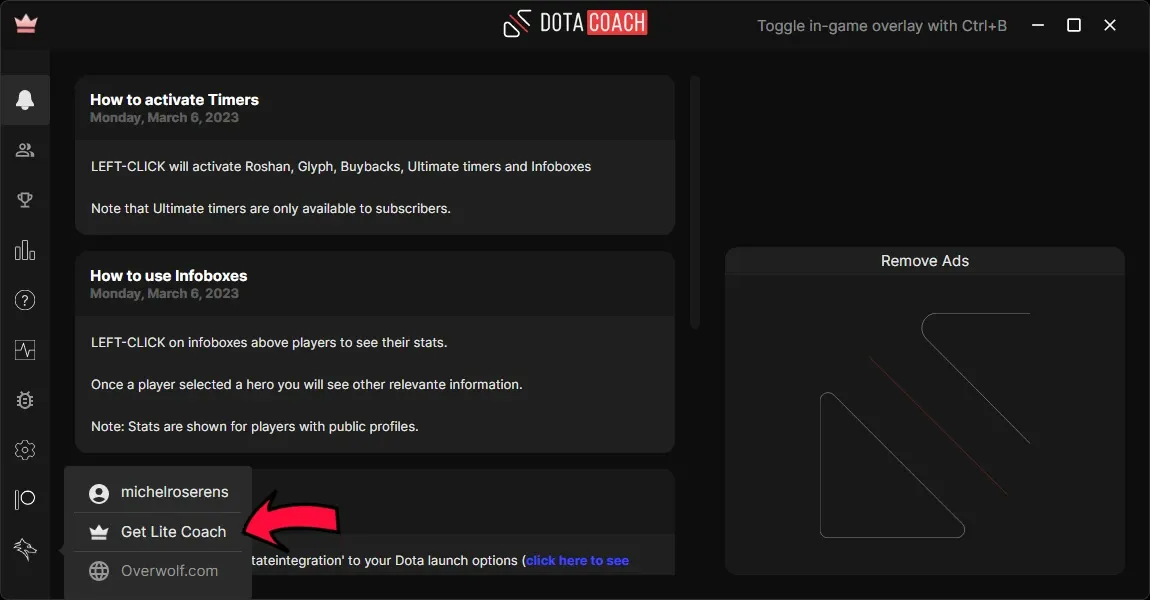
Os timers de ultimates são um recurso premium disponível apenas para assinantes do Pro Coach.
A assinatura custa $5 por mês. Para assinar, abra o menu do aplicativo e clique em 'Patreon'.
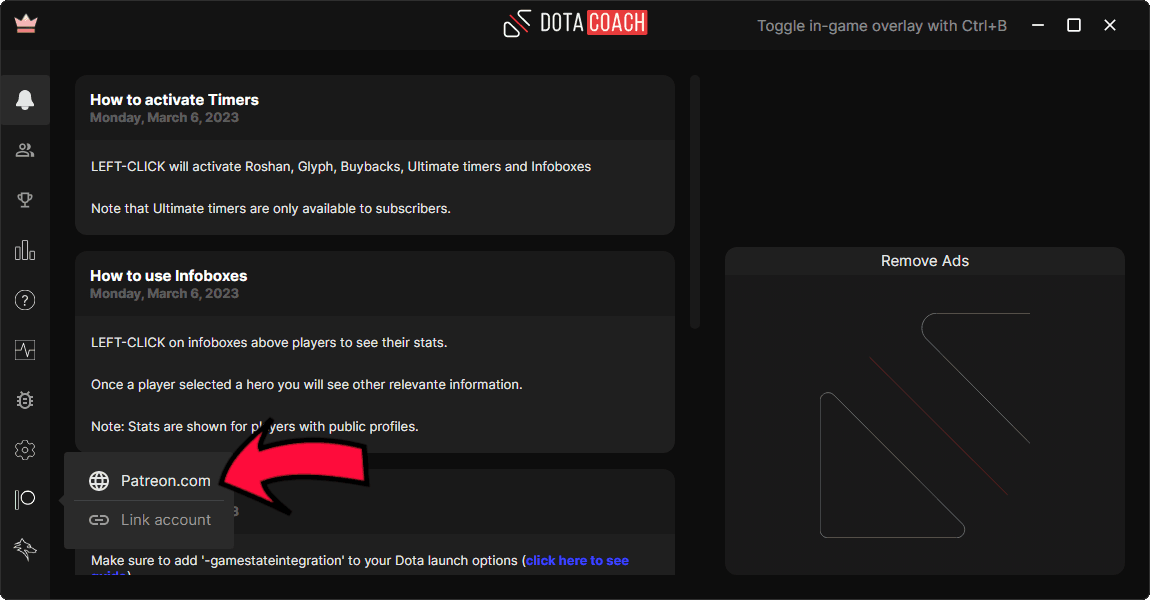
O Dota Coach funciona em todos os modos de jogo.
Mas fica ligado que alguns timers e timings podem não funcionar direito em partidas Turbo. O Ability Draft também não tem suporte completo.
Sim, você pode! O Dota Coach funciona no modo espectador. Ele vai melhorar sua experiência como espectador, fornecendo informações extras. Testa aí!
A resposta curta é não.
Jogos oficiais enviam os dados de Integração do Estado do Jogo com atraso, o que resulta em temporizadores descompassados e mau funcionamento do app.
Você não pode usar o Dota Coach em partidas de torneios oficiais (jogos com ingresso).
Você encontra o controle de saída de áudio nas configurações. Certifique-se de selecionar o alto-falante correto e que o volume não está em zero por cento.
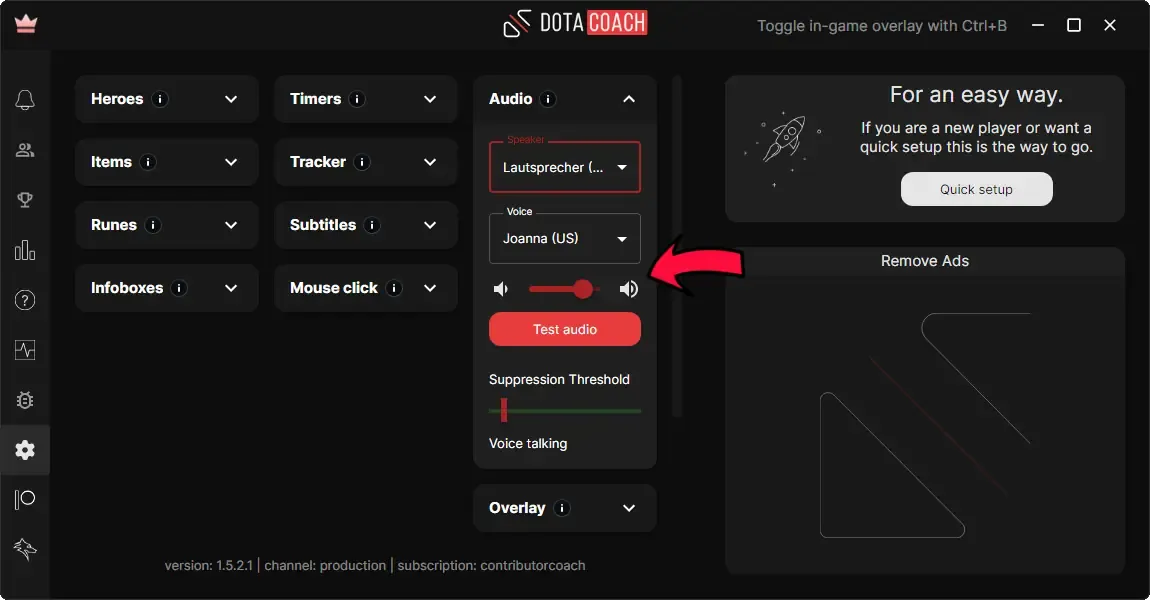
Você pode ajustar o volume do som nas configurações.
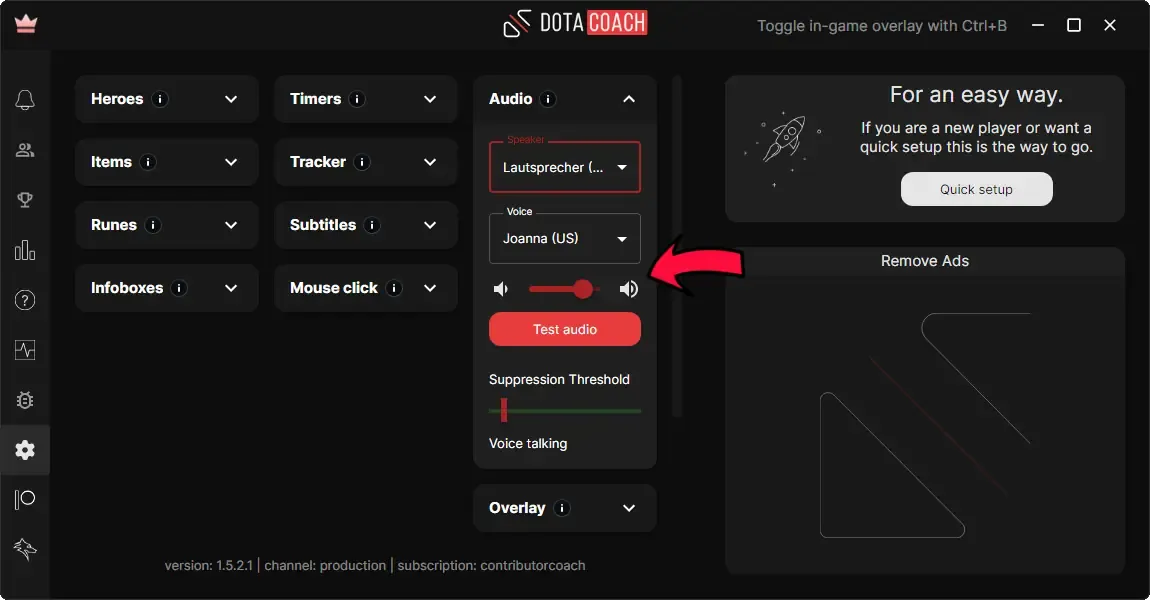
Para desativar todas as mensagens, vá nas configurações e defina o alto-falante como 'Desativado'.
Você também pode desativar os seguintes componentes de voz individualmente:
- Notificações (veja as seções 'Itens', 'Runas' e 'Temporizadores' nas configurações)
- Orientador de voz do seu herói (veja a seção 'Heróis' nas configurações)
- Orientador de voz dos heróis inimigos (veja a seção 'Heróis' nas configurações)
Assim que você entrar em uma partida, o logo do Dota Coach vai aparecer acima do minimapa. Clique nele para mostrar ou esconder a seleção de função e as informações de rotas.
Abra o menu de configurações e ative a caixa de seleção Reposicionar. Desative o controle deslizante de Reposicionar quando terminar para salvar suas novas posições.
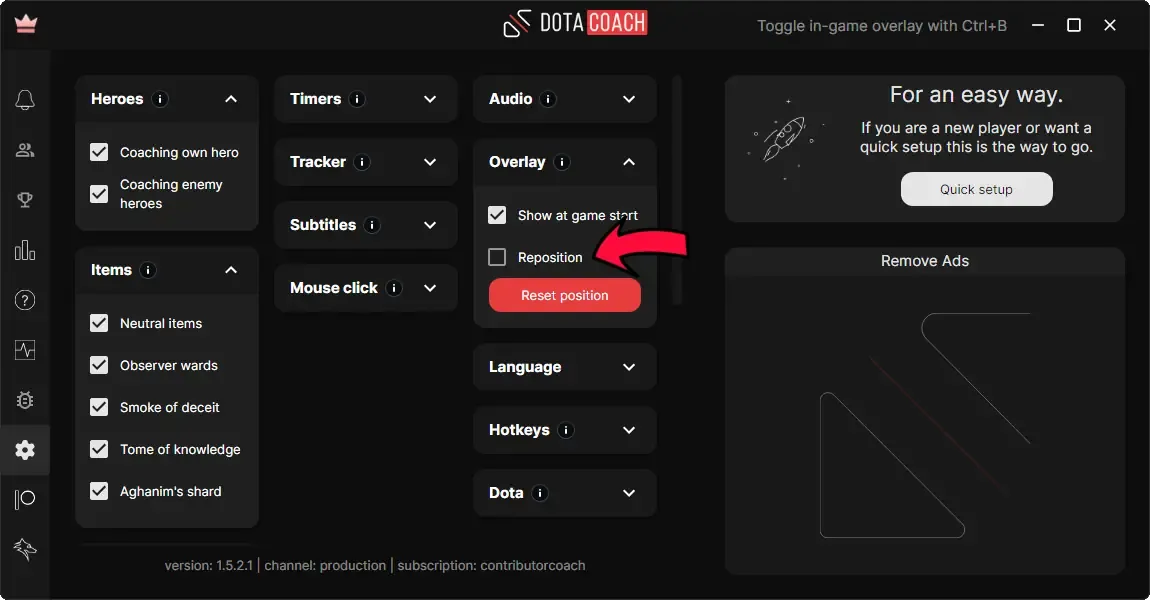
Suas janelas ficam verdes se o controle de reposição no menu de configurações estiver ativado.
Abra o menu de configurações no canto superior direito da janela.
Desative o controle de reposição no canto inferior direito da janela de configurações.
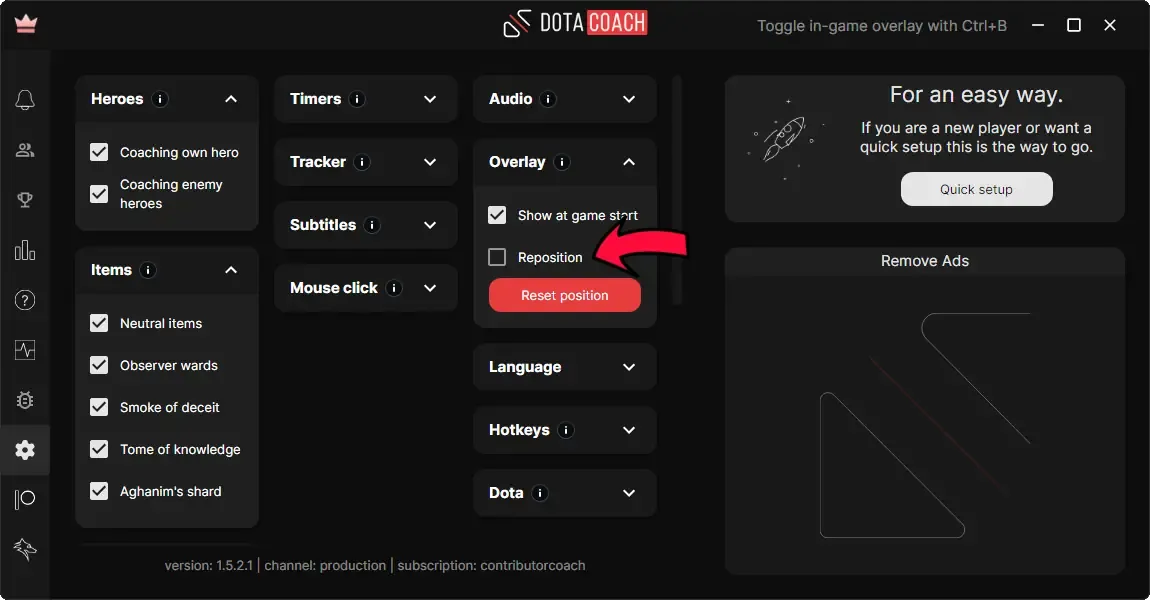
Para esconder/mostrar a sobreposição do jogo enquanto joga, aperte o hotkey configurado.
O hotkey padrão é 'CTRL + B'.
Se quiser mudar o hotkey, vá nas configurações do app do overwolf.
Confira nosso FAQ na seção 'Hotkeys' se não souber onde encontrar.
Pode haver vários motivos para os seus timers não aparecerem:
- Se o coordenador de jogo do Dota 2 não for encontrado, o Dota Coach não recebe dados da partida, resultando na falta de timers.
- Outro motivo é a falta do parâmetro de inicialização '-gamestateintegration'. Certifique-se de que ele está adicionado. Confira nosso FAQ para saber como adicioná-lo.
- Às vezes, os timers podem sumir durante o reposicionamento. Basta clicar no botão 'Resetar posição' na janela de configurações.
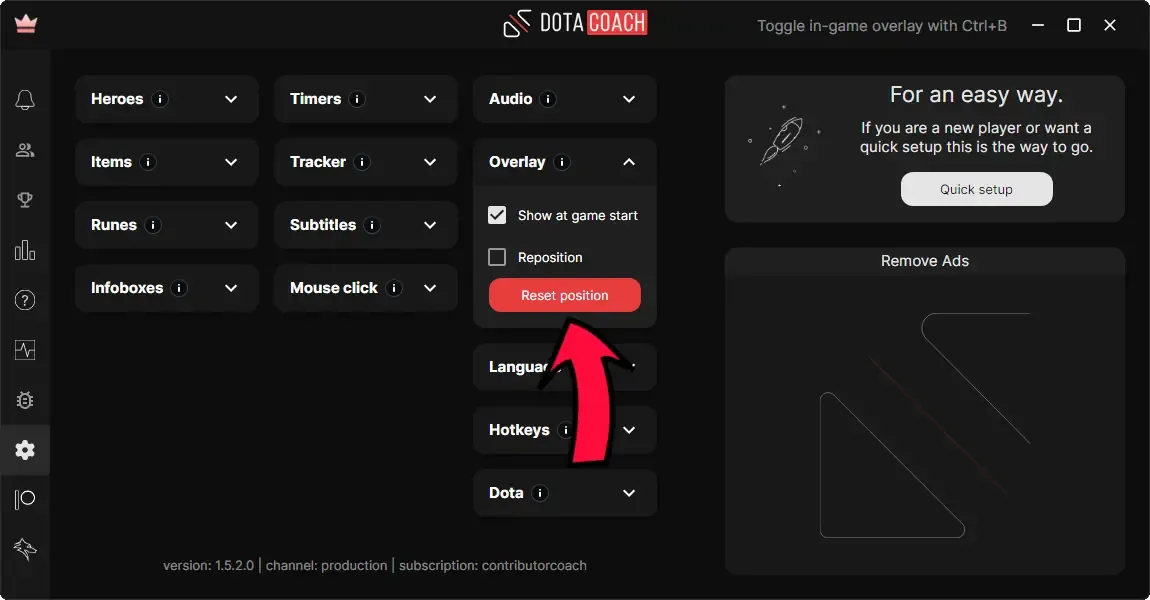
Você pode desativar individualmente os seguintes componentes da janela nas configurações:
- Infoboxes
- Timers (buyback e ultimates do seu time e do inimigo, além de Roshan e Glyph)
- Contagem regressiva de runas
- Rastreador de desempenho
- Janela de legendas
Os atalhos do app são alterados nas configurações do aplicativo Overwolf.
- Clique com o botão direito no símbolo do Overwolf na barra de tarefas.
- Selecione configurações.
- Selecione Overlay & Atalhos no canto superior esquerdo.
- Selecione Dota 2 como jogo.
- Vá até a seção do Dota Coach.
- Altere os atalhos conforme sua preferência.
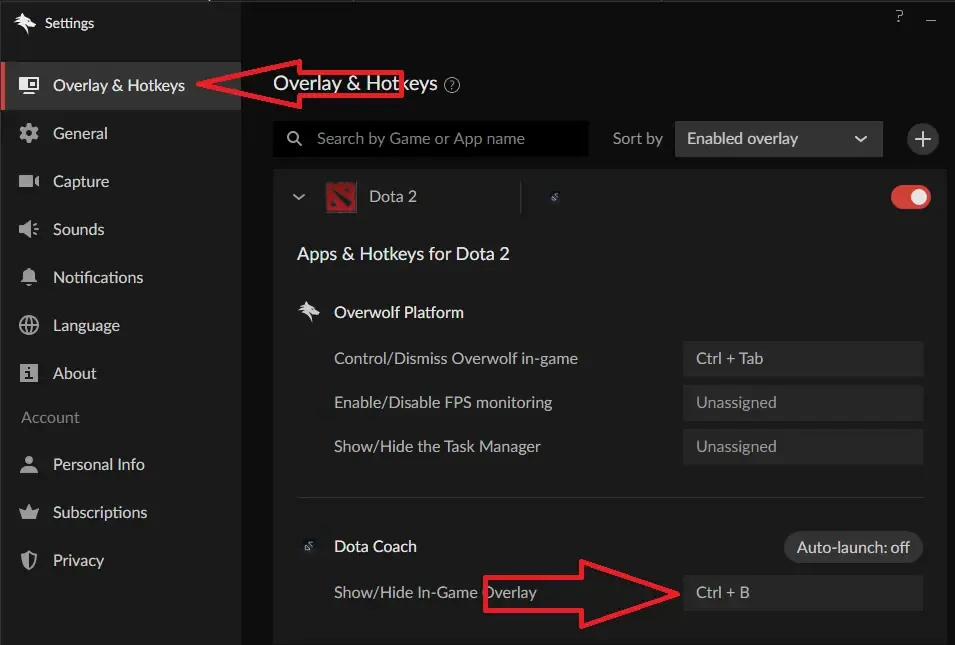
Para evitar cliques acidentais nas janelas do jogo, você pode ativar um modificador de proteção contra misclicks. Isso fará com que as janelas só sejam interativas se o modificador estiver pressionado enquanto você clica. Nós damos suporte para 'alt', 'ctrl' e 'shift'.
Abra as configurações no canto superior direito da janela do desktop e selecione 'alterar configurações'. Você pode encontrar a tecla 'Modificador de Clique do Mouse' no canto superior direito da janela de configurações.
Lembre-se que se você selecionar 'shift' ou 'ctrl' como modificador, anunciar timers no chat não vai mais funcionar.
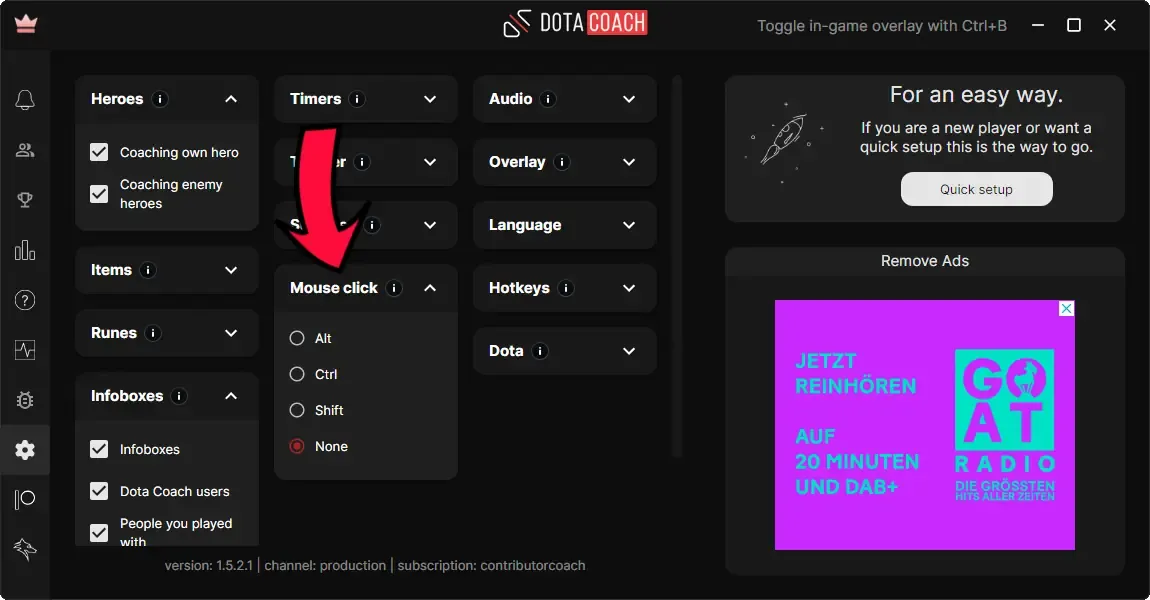
A tecla modificadora foi introduzida para evitar cliques errados em elementos da janela.
Se você estiver tendo problemas com cliques errados nas janelas, certifique-se de ativar a tecla modificadora.
Você pode transmitir com nosso app a qualquer momento!
OBS oferece várias opções pra capturar overlays do jogo.
Se algumas janelas do app tão faltando na sua stream, tenta isso aqui:
- Pega a janela do Dota2 com captura de jogo (botão direito em Source -> Add -> Gamecapture)
- Pega a janela do Dota2 com captura de tela (botão direito em Source -> Add -> Monitorcapture)
Sim, oferecemos parcerias para streamers, coaches e criadores de conteúdo!
Entre em contato com a sua proposta:
- E-Mail: info(at)dotacoach.gg
- Discord: Dota Coach#4076
Siga o tutorial passo a passo da Overwolf tutorial sobre como criar uma conta.
Você pode fazer login pelo cliente Overwolf ou diretamente no nosso aplicativo.
Ambos os logins ficam no canto superior direito das janelas.
É só clicar no logo do Overwolf para abrir o diálogo de login.
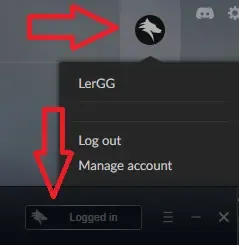
Você pode sair pelo cliente Overwolf ou direto no nosso aplicativo. Ambas as opções de logout ficam no canto superior direito das janelas. É só clicar no logo do Overwolf pra abrir o diálogo de saída.
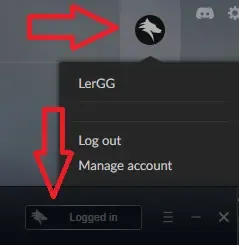
Você pode gerenciar sua conta do Overwolf diretamente no cliente. Clique no logo do Overwolf no canto superior direito.
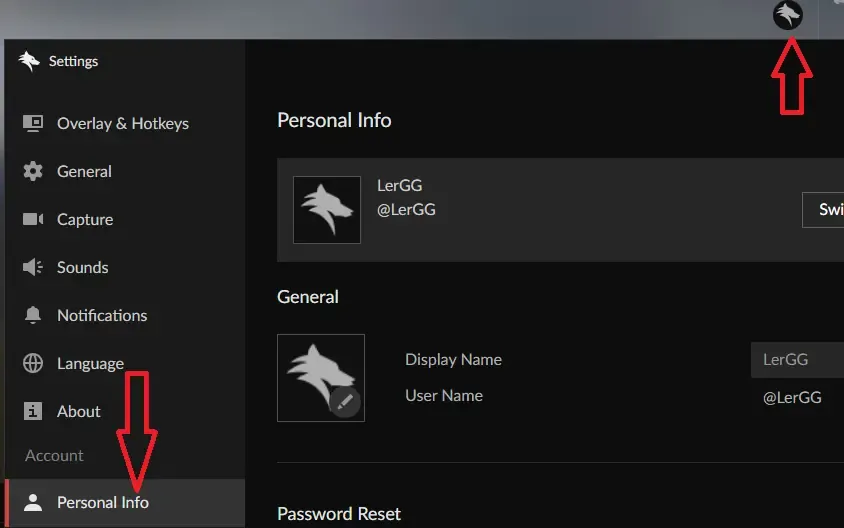
Nossas versões Lite Coach e Pro Coach vêm com vários recursos adicionais, como:
- Coach de voz para todos os heróis do Dota 2
- Temporizadores de buyback
- Temporizadores de ultimate ajustáveis
- Várias vozes para escolher no app
- Notificações de pull e stacking
- Rastreador de performance
- Cargo de Supporter no Discord
- Experiência no Dota Coach sem anúncios
Para mais detalhes, acesse nossa página de preços.
Todos os pagamentos são feitos pela plataforma Overwolf (Lite Coach) ou pelo Patreon (Pro Coach). Ambos oferecem uma variedade de métodos de pagamento.
Os mais populares:
- Cartões de Crédito e Débito
- Paypal
- Amazon Pay
- Skrill
- Visa
- Maestro
Fique atento, pois as opções de pagamento podem ser limitadas dependendo do seu país de residência.
Depois de instalar o Dota Coach, você pode assinar nossos serviços.
- Abra o cliente Overwolf no desktop
- Clique em ''Biblioteca''
- Clique no botão de configurações pequeno ao lado do logo do Dota Coach.
- Clique em ''Ver na Appstore''
- Clique em ''Assinar'' na nova janela.
- Siga os passos indicados.
Confira também o FAQ da Overwolf sobre como assinar apps.
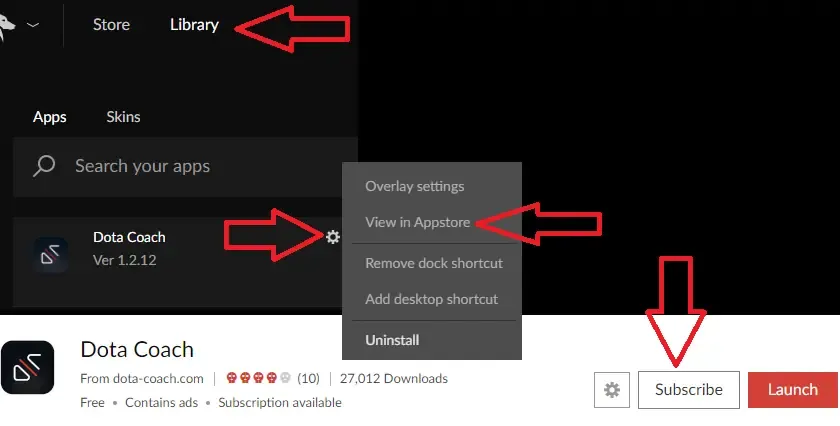
Depois de instalar o Dota Coach, você pode assinar nossos serviços.
- Vá para o Patreon
- Selecione a assinatura que preferir
- Vincule sua conta do Patreon com o Dota Coach (veja a imagem abaixo)
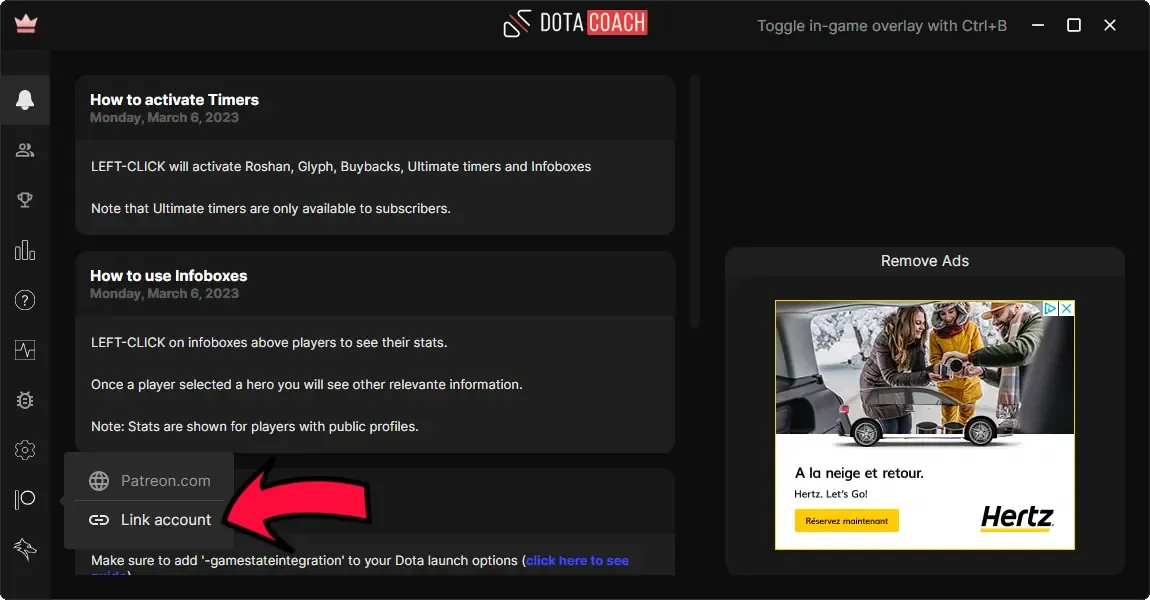
Todas as assinaturas são gerenciadas pelo Overwolf ou pelo Patreon.
Se você quiser cancelar sua assinatura, pedir reembolso ou esqueceu de cancelar, siga o FAQ oficial de assinaturas do Overwolf ou o FAQ de cobrança e pagamentos do Patreon.
Você precisa adicionar '-gamestateintegration' nas opções de inicialização do Dota 2 para o app funcionar. Mais informações sobre como adicionar o parâmetro podem ser encontradas aqui.
Você pode encontrar o botão 'reportar problema' no menu superior da janela do aplicativo.
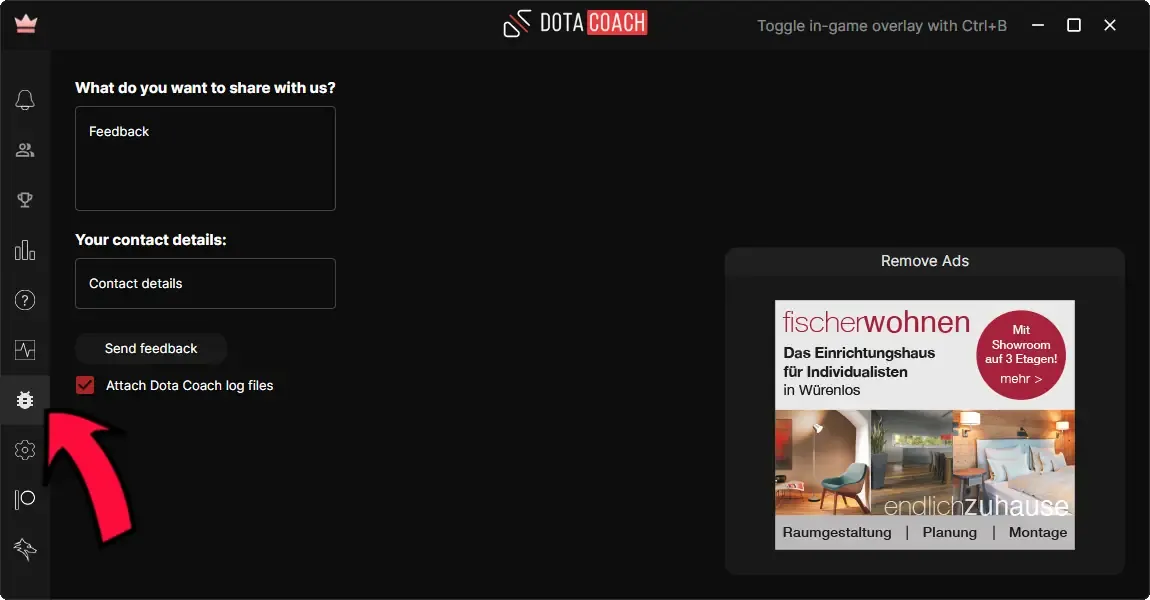
Se precisar de mais ajuda, entra no nosso servidor do Discord!
Se estiver com baixo FPS durante as partidas, reinicie o Dota 2. Na maioria dos casos, isso resolve os problemas de taxa de quadros sem precisar de outras ações.
Ficar alternando entre a área de trabalho e o Dota 2 (Alt+Tab) também pode causar problemas de FPS com o tempo. Se isso acontecer, reinicie o Dota 2.
As notificações do Steam também podem afetar o FPS. Você pode desativá-las aqui:
- Abra sua lista de amigos (clique com o botão direito no Steam na barra de tarefas -> Amigos).
- Clique na engrenagem de configurações no canto superior direito.
- Desative todas as notificações como mostrado na imagem abaixo.
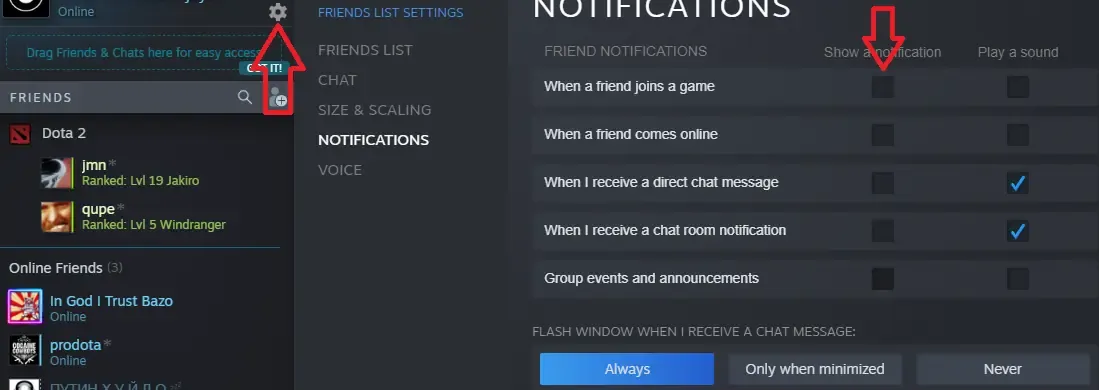
Isso pode acontecer quando você personaliza a localização dos temporizadores e depois muda a resolução da tela. Sugerimos que você redefina a posição dos temporizadores no menu de configurações.
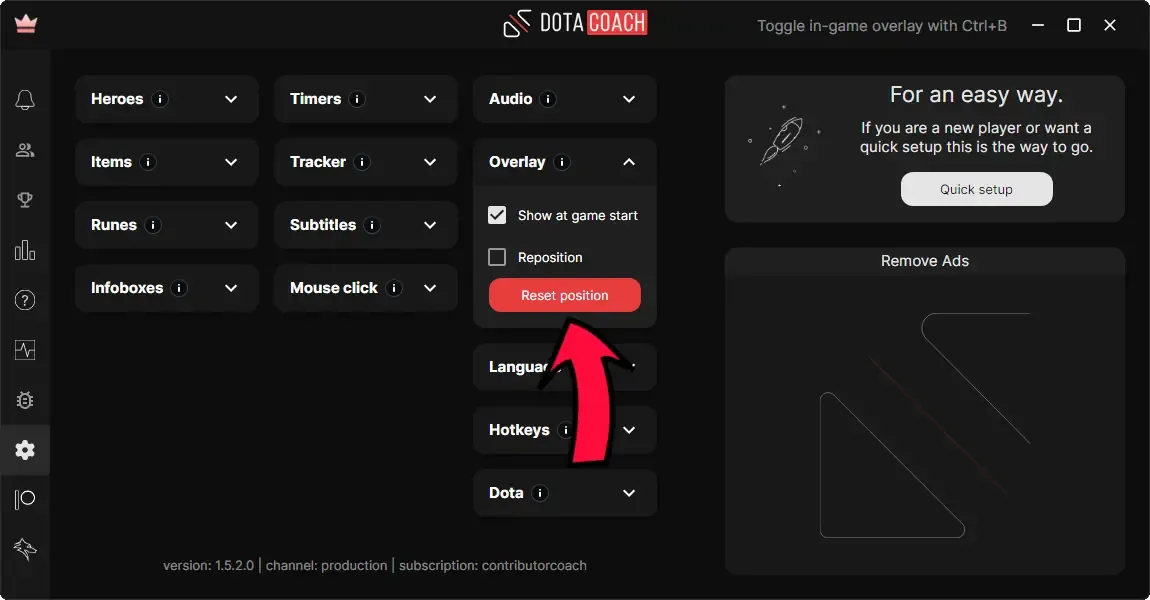
Certifique-se de que o dimensionamento do sistema operacional Windows está definido como 100%. Reinicie o sistema operacional após fazer essas alterações!
Se você já definiu como 100% e as janelas ainda não cabem na sua tela, saiba que o Dota Coach não suporta resoluções de tela abaixo de 1150px de largura.
Todos os Guias de Heróis que fornecemos são criados e mantidos por coaches e jogadores profissionais de Dota 2. Seus ranks no jogo variam entre Immortal Rank 1000 e Immortal Rank 100 (8 - 10k de MMR).
Você pode consultar os ranks deles no Leaderboard oficial do Dota 2.
Criamos guias dentro do jogo para todos os heróis. Eles contêm todas as dicas e builds de itens que estão no 'Dota Coach App'.
Assine os guias aqui.
Escolha um herói e clique em 'Pegar Guia da Steam':
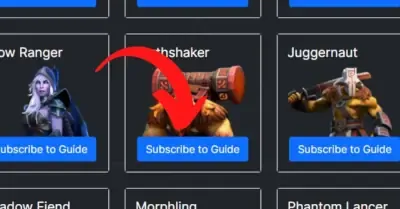
- Role a página até encontrar um botão verde escrito 'Inscrever-se'.
- Clique em 'Inscrever-se' na página da Steam.
- Se você ainda não estiver logado, faça login na Steam.
- O login só é necessário na primeira vez.
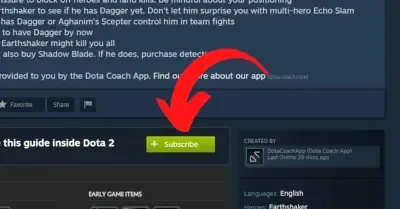
- Clica em 'Favorito' na página da Steam - isso vai fazer o guia aparecer no topo da sua lista de guias no jogo
- Clica em 'Curtir' pra deixar o guia mais visível pra outros usuários - opcional, mas agradeço!
- Repete o processo pra todos os heróis que você gosta de jogar.
- Você precisa reiniciar o Dota pra ver os guias selecionados no jogo!
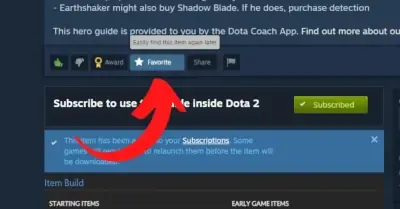
Se você já assinou nossos Guias de Heróis e eles não aparecem no jogo, certifique-se de reiniciar o Dota 2!
Você pode entrar em um lobby de 'Demonstração de Herói' e verificar se os guias foram carregados corretamente.
É importante que você os selecione no jogo na interface da loja depois de assiná-los.